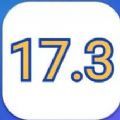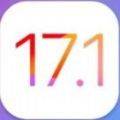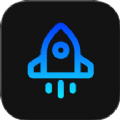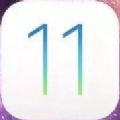不少在使用ios11系统的用户都不知道自己的图标怎么移动哟,那么ios11图标怎么移动?下面顶库小编就给大家具体介绍下ios11图标批量移动方法。
![ios11图标怎么移动?ios11图标批量移动方法[图]图片1](https://img.orangesgame.com/img2017//6/16//2017616149052210.jpg)
ios11图标怎么移动?ios11图标批量移动方法
要在iPhone上使用主屏幕应用程序图标拖放,只需执行以下操作:
步骤1:在主屏幕上点击并按住应用程序图标,直到调用编辑(摆动)模式。
步骤2:开始拖动第一个图标,同时按住图标,点击另一个图标将其添加到您的堆栈。我发现我有时需要双击将其他应用添加到堆栈中;这可能只是iOS
11中的一个错误。
步骤3:使用步骤2中的方法继续添加图标。
步骤4:收集所有想要的图标后,移动到要移动图标的页面和/或文件夹。
步骤5:释放你的手指,图标应该放在所需的页面和/或文件夹中。
步骤6:按主页按钮退出编辑(摆动)模式。
您可以将多个应用和文件夹移动到主屏幕上的不同位置,将多个应用程序移入和移出文件夹,并将多个应用和文件夹移动到不同的主屏幕页面。
以前,用户不得不依靠iTunes中的工具,以便于方便的方式重新排列应用程序图标。
iPhone的拖放并不是完全实现的,而是苹果已经考虑将功能带入最受欢迎产品的另一个线索。
更多ios11内容,请进入专题:https://www.orangesgame.com/zt/ios11/